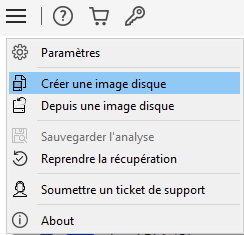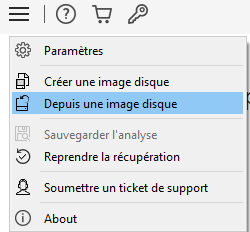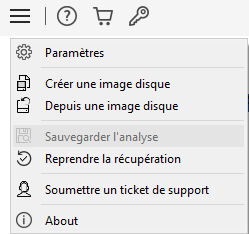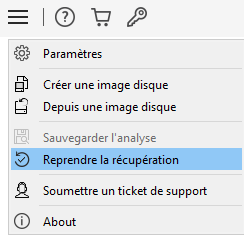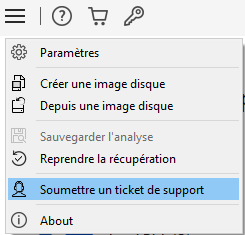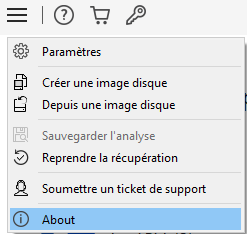Stellar Photo Recovery
- 1. À propos de Stellar Photo Recovery
- 2. À propos de ce guide
 3. Mise en route
3. Mise en route 4. Travailler avec le logiciel
4. Travailler avec le logiciel- 4.1. Récupérer des données depuis un volume existant
- 4.2. Récupérer les données d'un lecteur perdu ou d'une partition non allouée
- 4.3. Récupérer des données depuis un CD/DVD
 4.4. Travailler avec des images disque
4.4. Travailler avec des images disque- 4.5. Afficher un aperçu des résultats de l'analyse
 4.6. Enregistrer les fichiers récupérés
4.6. Enregistrer les fichiers récupérés- 4.7. Réaliser une analyse approfondie
- 4.8. Enregistrer les informations d'analyse
 4.9. Configurer les paramètres avancés
4.9. Configurer les paramètres avancés
- 5. Pris en charge types de fichier
- 6. Foire aux questions
- 7. A propos de Stellar

3.2.1. Familiarisation avec les boutons
Voici certain(e)s des autres boutons/icônes que vous rencontrerez en utilisant le logiciel Stellar Photo Recovery:
|
Menu |
Cliquer sur ce bouton pour afficher/masquer la barre de menu. |
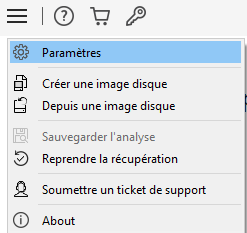 Paramètres avancés |
Cliquez sur ce bouton pour configurer les paramètres généraux, les paramètres de récupération, ainsi que les paramètres relatifs aux types de fichiers. |
|
Créer une image disque |
Cliquez sur ce bouton pour créer une image d'un périphérique de stockage. |
|
Depuis une image disque |
Cliquez sur ce bouton pour récupérer des données à l'aide d'un fichier image. |
|
Sauvegarder l'analyse |
Cliquez sur ce bouton pour enregistrer un fichier d'informations d'analyse afin de reprendre la récupération ultérieurement. |
|
Reprendre la récupération |
Cliquez sur ce bouton pour reprendre la récupération à l'aide d'un fichier d'informations d'analyse. |
|
Soumettre un ticket de support |
Sélectionnez cette option sous le bouton Menu pour soumettre un ticket de requête au support stellaire. Remarque : Cette option ne peut être utilisée qu'en cas de problème lors de l'analyse d'un disque ou d'un lecteur. |
|
About |
Cliquez sur ce bouton pour afficher des informations à propos de l'application. |
|
|
Cliquez sur ce bouton pour ouvrir le manuel utilisateur. |
|
|
Cliquer sur le bouton pour acheter/mettre à niveau le logiciel en ligne. |
|
Activer |
Cliquez sur ce bouton pour activer le logiciel. |
|
|
Cliquez sur ce bouton pour revenir à l'écran précédent depuis la page actuelle. |
|
Accueil |
Cliquez sur ce bouton pour revenir à l'écran principal à n'importe quel moment. |
|
|
Cliquez sur ce bouton pour passer à l'écran suivant. |
|
|
Cliquez sur ce bouton pour lancer l'analyse. |
|
|
Cliquez sur ce bouton pour interrompre l'analyse à n'importe quel moment. |
|
|
Cliquer sur ce bouton pour enregistrer les données analysées. |
|
|
Cliquer sur ce bouton pour accéder aux outils supplémentaires de Stellar Photo Recovery. Remarque: Cliquez sur ce bouton, pour développer la liste des autres options. |